电脑装机配置推荐(电脑系统安装)
第一步:可以去系统之家下载系统镜像 ,然后选择下载文件存放的位置,例如:E盘。最后点击“立 即下载”按钮进行下载.

第二步:解压文件打开E盘,鼠标右击压缩包(Windows 7 X86.iso),选择“解压到Windows 7 X86”进行文件解压。
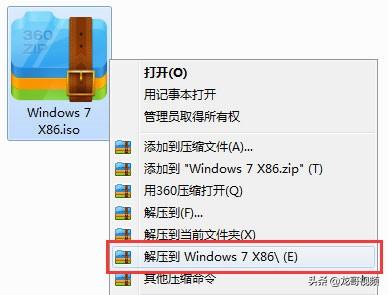
第三步:使用安装器打开已解压的文件夹(Windows 7 X86),GTP分区的话必须要用一键装机工具才能安装( 注:标有GTP的硬盘安装器 ),GTP分区需要进入PE系统做引导才可以, MBR分区则可以用另外一个硬盘安装器安装。

第四步:GTP硬盘安装器的使用双击“(GTP格式)硬盘安装器”打开安装器,安装器会自动识别文件夹中所准备的win7系统镜像,如果没有自动识别则可手动点击“手动选择镜像文件”按钮,选择您本地的系统镜像,然后点击底下的“立即重装”按钮,进行安装系统!

第五步:硬盘安装器的使用双击打开“硬盘安装器”,安装器会自动识别文件夹中所准备的win7系统镜像,可参照下图的 方式选择磁盘安装分区,接着点击“确定”即可。确认完后会弹出是否立即重启安装系统,点击“确定”执行操作,电脑将在自动重启后进行下一步。

第六步:等待安装此过程大约需要3-5分钟的时间,静待过程结束后自动重启电脑进行系统安装。

第七步:安装过程重启之后将会继续执行安装win7系统的剩余过程,直到安装结束后自动进入到win7系统桌面

第八步:完成安装进入到win7系统桌面,完成系统安装。.

系统安装方法有很多(硬盘、U盘、光盘等),基本步骤相似,希望对你有所帮助。
,免责声明:本文仅代表文章作者的个人观点,与本站无关。其原创性、真实性以及文中陈述文字和内容未经本站证实,对本文以及其中全部或者部分内容文字的真实性、完整性和原创性本站不作任何保证或承诺,请读者仅作参考,并自行核实相关内容。文章投诉邮箱:anhduc.ph@yahoo.com






